Esiste una categoria di primitive che non appartiene ai solidi tridimensionali. Si tratta infatti delle Shapes (letteralmente, “forme”) e sono oggetti di tipo bidimensionale (2D), come ad esempio linee, curve, cerchi, rettangoli, etc. Sebbene inizialmente possa sembrare strana la presenza di forme bidimensionali all'interno di un programma di grafica 3D, quando tratteremo nei capitoli successivi la modellazione poligonale vedremo come le Shapes possano essere utilizzate come base di partenza per la creazione di solidi e forme geometriche tridimensionali complesse. Questo è solo uno degli utilizzi di linee e curve all'interno di 3ds Max; esistono infatti utilizzi più avanzati in campi come l'animazione e il rigging. Tuttavia in questa guida ci limiteremo ad esaminarne l'utilizzo collegato strettamente alla modellazione.
Per creare una forma è necessario selezionare la giusta categoria di oggetti dal pannello Create (figura 1):
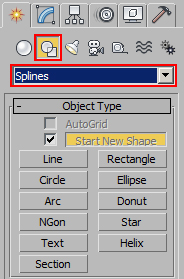
Esattamente come per le primitive geometriche tridimensionali, anche le Shapes possono essere semplici o complesse. Nell'apposito menu a tendina troviamo Splines (semplici) ed Extended Splines (complesse), oltre ad una terza tipologia, NURBS Curves, che però non tratteremo in questa sede, fatta eccezione per qualche breve accenno. La fase di creazione di una spline è simile a quella di una primitiva 3D: si inizia scegliendo il tipo di oggetto bidimensionale che si vuole creare, e si disegna interattivamente in finestra utilizzando il mouse, con alcune piccole differenze che vedremo tra poco.
Selezionando ad esempio Line, il relativo bottone rimarrà evidenziato in giallo, ad indicare che è iniziata la procedura di creazione; cliccando in finestra in un punto qualsiasi dello spazio, verrà creato il primo vertice della linea; spostandosi con il mouse, verrà creato il primo segmento della linea, di cui potremo decidere direzione ed ampiezza spostandoci col mouse; ad ogni successivo click con il pulsante sinistro del mouse, verrà creato un nuovo vertice, e quindi definito un nuovo segmento. Per terminare la procedura, basta cliccare con il tasto destro del mouse all'interno di una Viewport (figura 2):
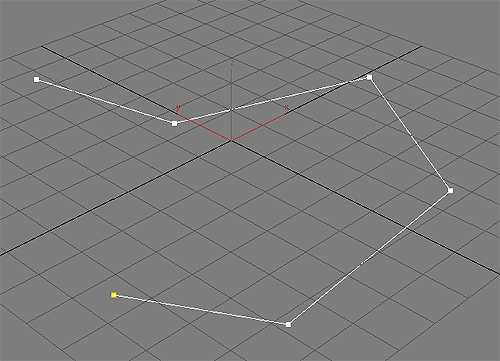
Durante la fase di creazione di una spline, i suoi vertici saranno sempre visibili, ed in particolare il primo vertice creato verrà sempre evidenziato in giallo, come nell'immagine precedente. Terminata la fase di creazione, i vertici non saranno più visibili.
Anche le spline hanno dei loro metodi di creazione. Ad esempio, è possibile creare una spline di tipo Rectangle (rettangolo/quadrato) partendo dal suo bordo o dal suo centro.
Lo stesso discorso vale per il Keyboard Entry: è possibile definire una spline in partenza, fornendo i giusti valori numerici e cliccando sul pulsante Create.
Infine, esistono diversi parametri di creazione anche per le spline. A differenza dei solidi tridimensionali, le spline hanno dei parametri aggiuntivi, soprattutto per quanto riguarda il rendering e la definizione (complessità) della curva che essere rappresentano. Esaminiamo ora quante e quali spline è possibile creare in 3ds Max, partendo da quelle semplici.